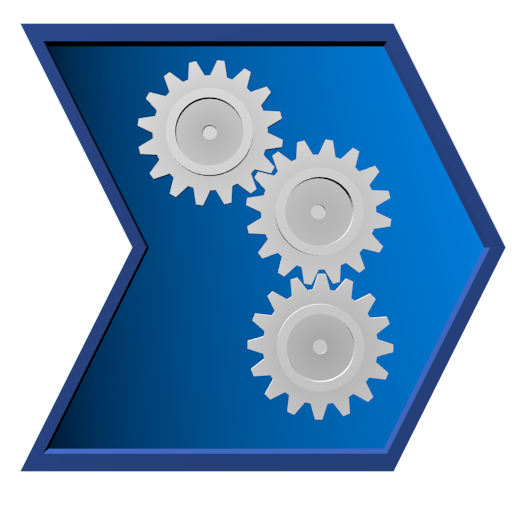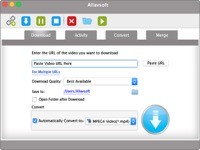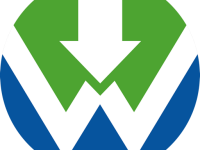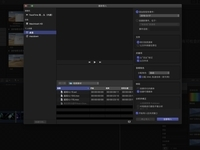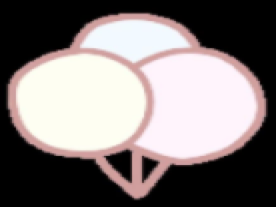以前如果我们需要批量修改文件名时候,想到的都要借助第三方(多数为收费的)应用程序。但现在,如果你是用的Mac电脑,在 Finder 窗口内就可以直接批量重命名了。接下未来小编就来教大家如何操作。
1、打开 Finder 窗口,找到要重命名的文件。
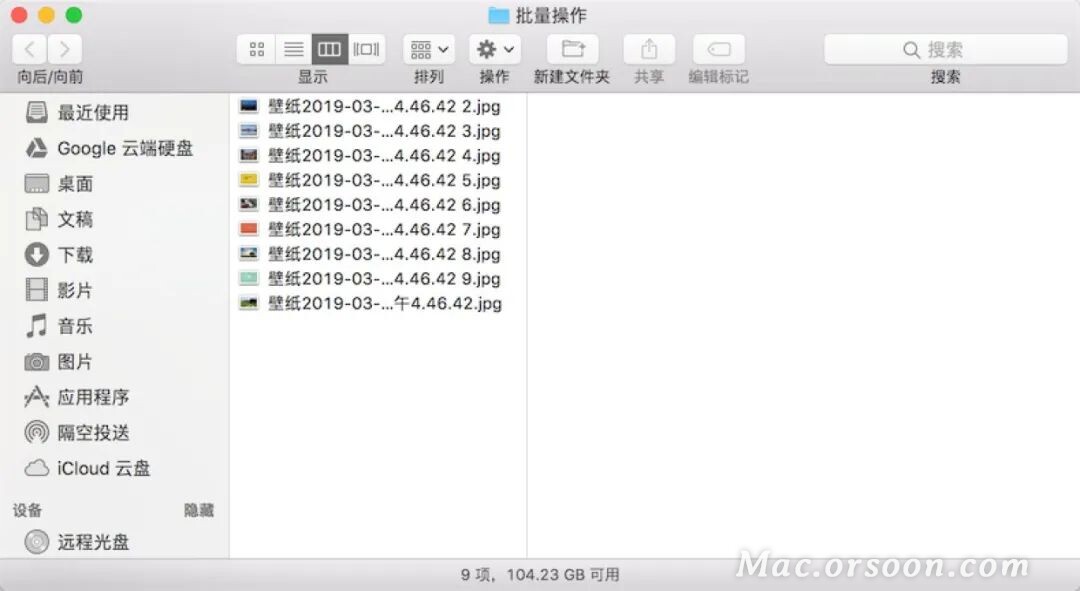
2、按住 Shift 键单击选择多个文件(如果你全部都要重命名的话也可以使用快捷键 command+A 全选)。
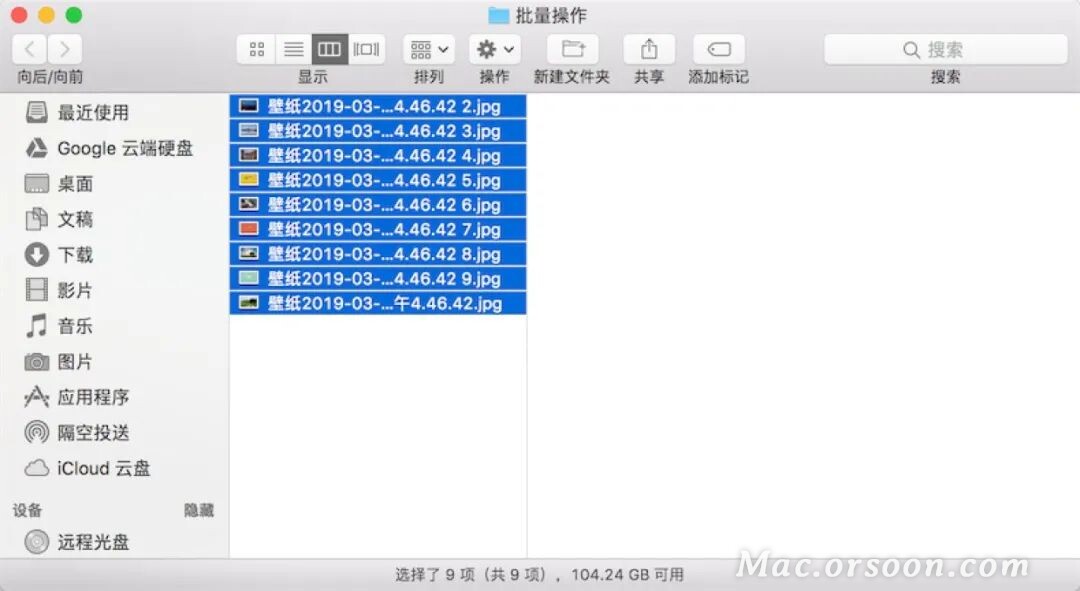
3、右键单击弹出选项菜单,选择“给 XX 个项目重命名...”。
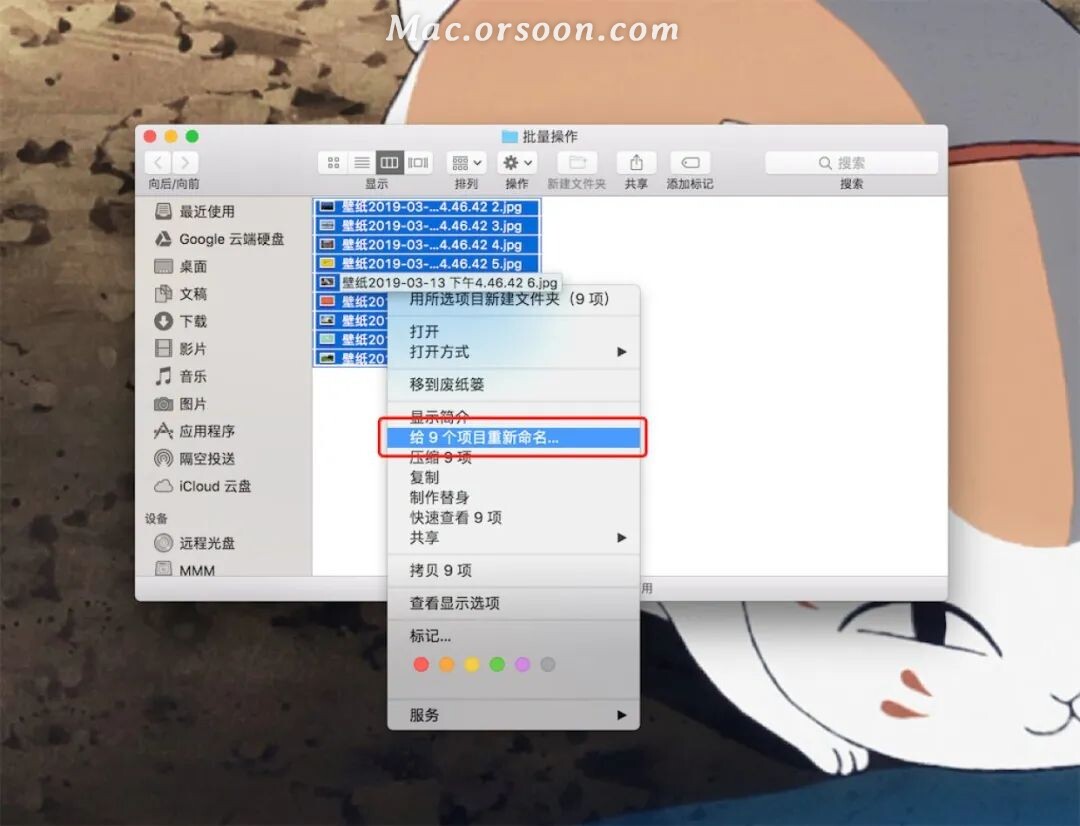
4、选择重命名的类型后,点击重命名按钮。
重命名操作非常灵活:你可以使用替换文本命令,或者在文件名称之前或之后添加文本,或者直接完全重新进行重新命名(还可以设定添加递增序号等)。
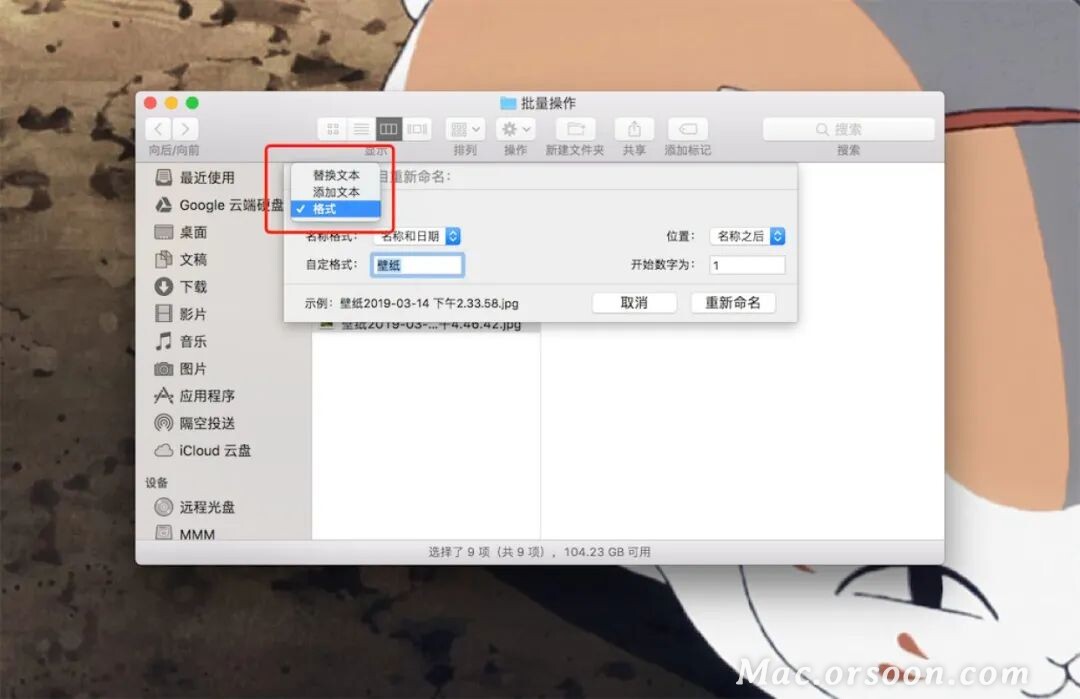
选择“格式”,如名称格式“名称和计数”,位置“名称之后”,自定义格式填入“可爱照片”,开始数字为“2”,最后点击“重新命名”的按钮。
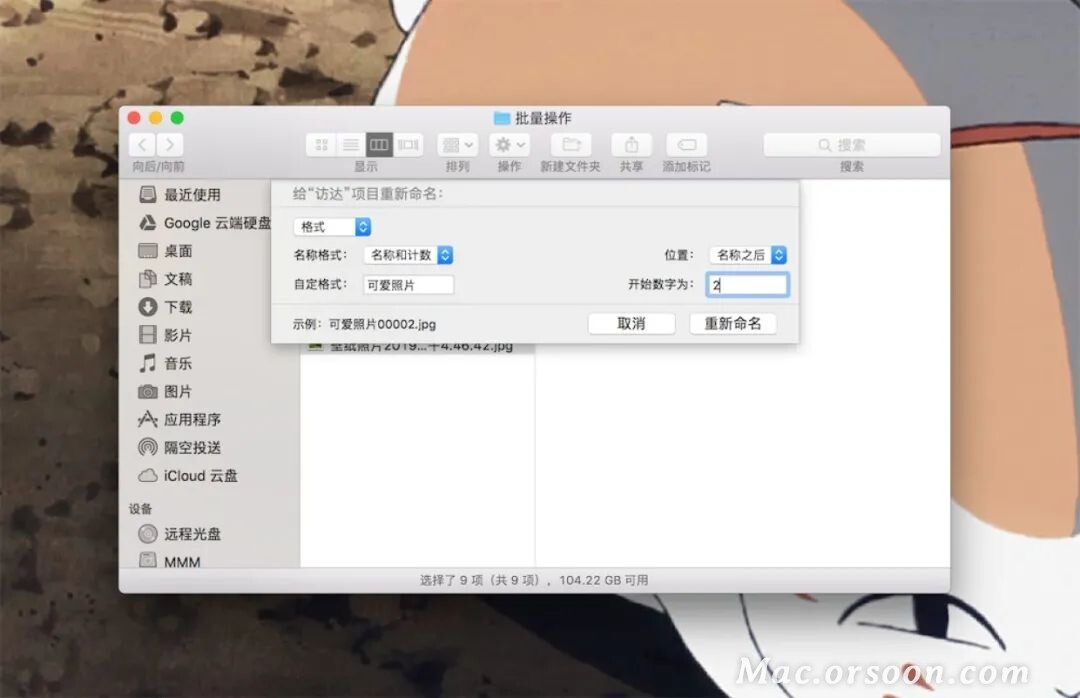
效果如下:
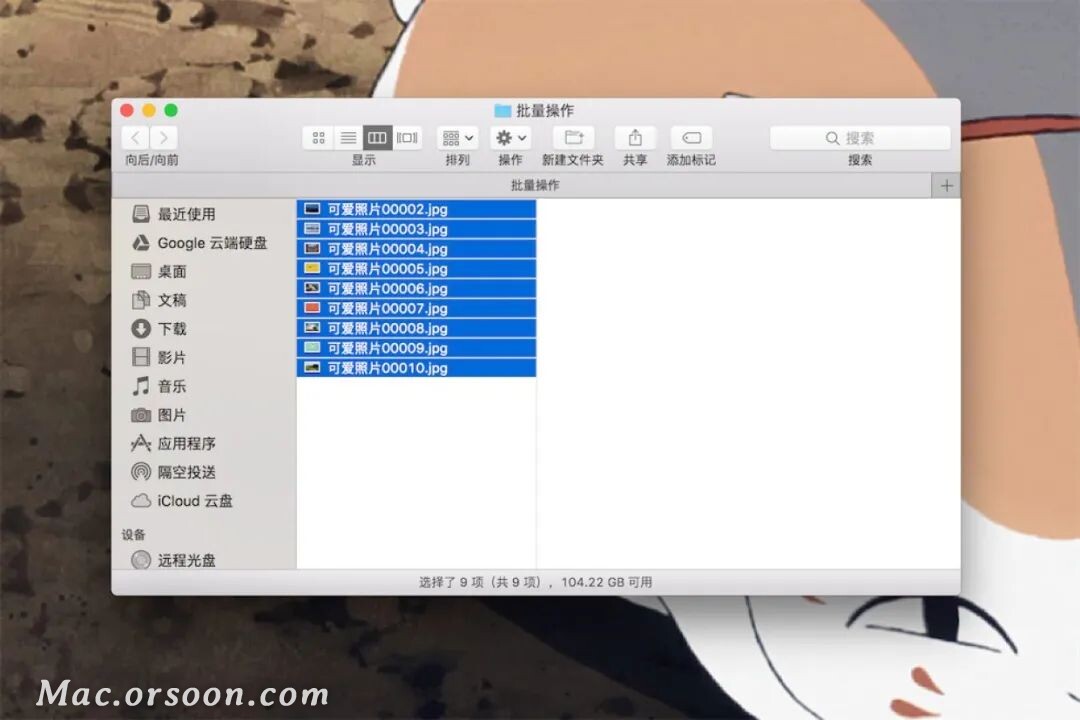
当然,如果你对你批量改的名称不满意,也可以使用 Command+Z 恢复。